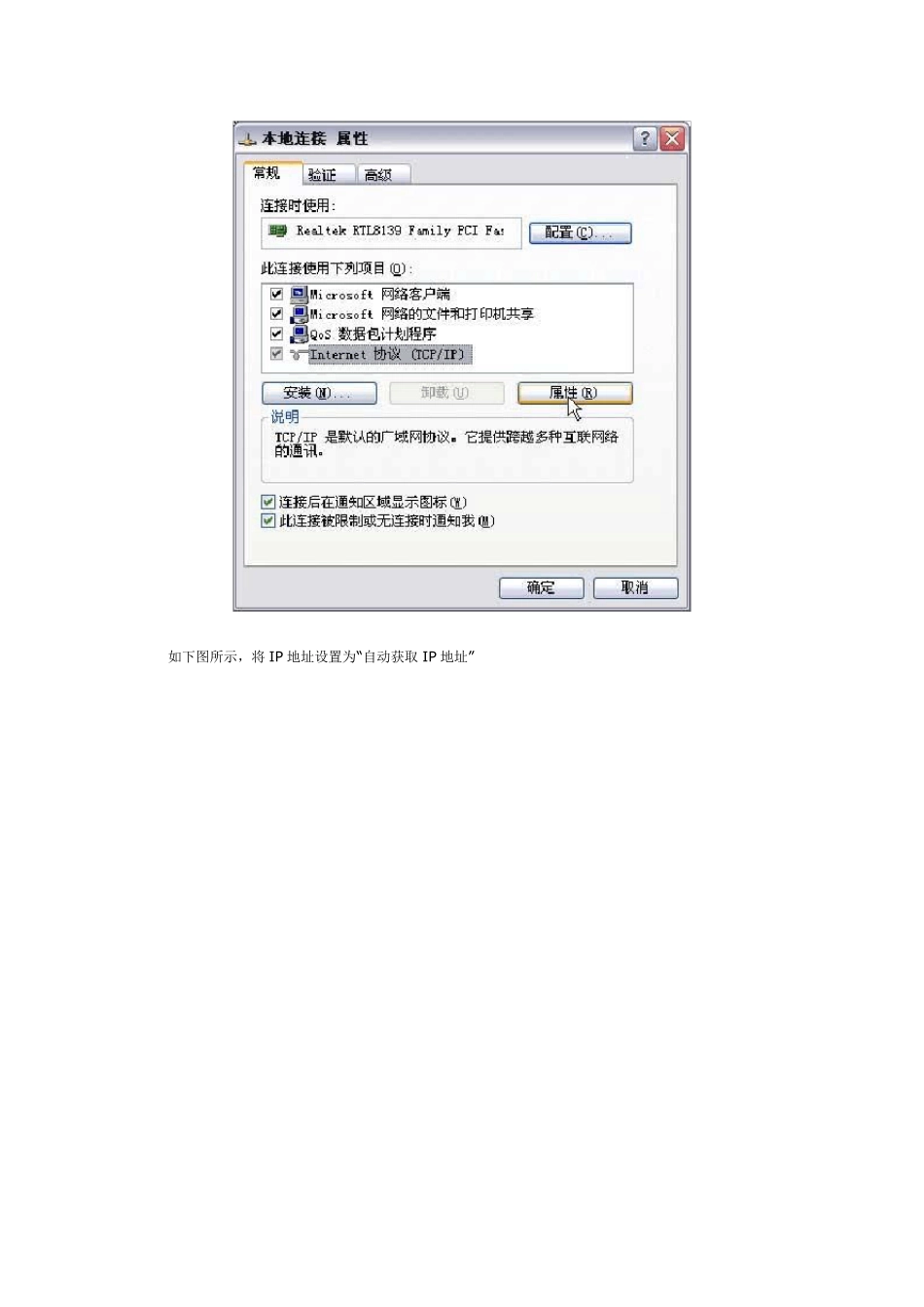迅捷(FAST)无线路由器设置图解 下面介绍下Fast FW300R 无线路由器宽带共享上网的设置图解。随着网络的发展无线路由器已近逐步的普及到家庭用户中了。本网站主要介绍各类路由器设置的图解教程,下面开始介绍Fast 无线路由器的设置方法 一、设备的物理连接 有线连接的电脑连接路由器的LAN 口,外网过来的网线连接路由器的WAN 口,无线连接的通过路由器设置后通过无线功能连接到路由器。(如下图) 二、建立正确的网络设置 2.1 设置电脑的IP 地址。右键点击“网上邻居” — — “属性” (如下图) “本地连接” — — “属性” (如下图) 如下图点击 TCP/IP 后点击“属性” 如下图所示,将 IP 地址设置为“自动获取 IP 地址” 2.2 测试令检查您的计算机和路由器之间是否连通。点击“开始” — — “运行” — — “输入CMD” 点击确定。在打开的CMD 窗口中输入ping 192.168.1.1 其结果显示如下。说明已近与路由器连通了。 三、设置路由器 打开IE 浏览器输入路由器的地址:http://192.168.1.1 ,您将会看到下图所示登录界面。您需要以系统管理员的身份登录,即在该登录界面输入用户名和密码(用户名和密码的出厂设置均为 admin),然后单击确定按钮。 如果用户名和密码正确,浏览器将显示管理员模式的画面,并会弹出一个如下图的设置向导页面(如果没有自动弹出的话,可以单击管理员模式画面左边设置向导菜单将它激活)。 ▲登录路由器后的主画面可以手动点击设置向导进行设置 单击下一步,进入上网方式选择画面。这里我们演示一般家庭用户所采用的PPPOE 拨号上网的方式。具体根据您的实际情况。 在如下图的界面中输入ISP 提供的宽带上网的用户名和密码。 设置完成后,单击下一步,您将看到如下图所示的基本无线网络参数设置页面。 无线状态:开启或者关闭路由器的无线功能。 SSID:设置任意一个字符串来标明您的无线网络。 信道:设置您路由器的无线信号频段,推荐您使用1、6、11 频段。 模式:设置您路由器的无线工作模式,推荐您使用11bgn mixed 模式。 频段带宽:设置无线数据传输时所占用的信道宽度,可选项有:20M、40M 和自动。 最大发送速率:设置您路由器无线网络的最大发送速率。 关闭无线安全:关闭无线安全功能,即您路由器的无线网络不加密。 WPA-PSK/WPA2-PSK:您路由器无线网络的加密方式,如果选择了该项,请在 PSK 密码中输入您想要设置的密码,密码要求为 64 个十六进...